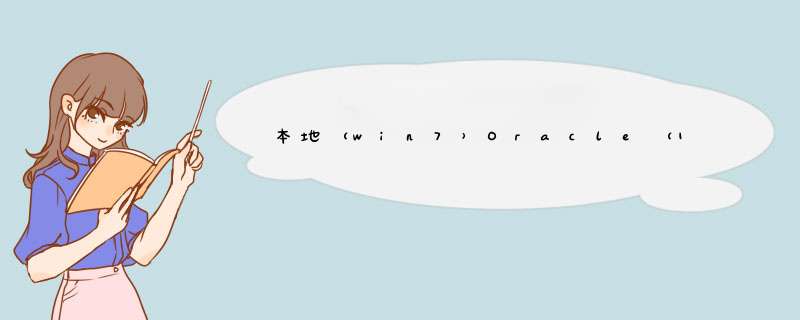
1如果是客户端,你敲的命令显示的listener状态毫无意义,因为需要监听的是服务器端,需要确认服务器端的listener状态。
2如果是服务器端,那么就要确认listener为什么没有起来,试着执行lsnrctl start,不行的话打开listener的trace看看原因,如果不想搞那么复杂,直接重建listener试试
所谓服务器端和客户端的区别你可以简单的认为,数据库装在那个机器就是服务端,如果所在机器没有安装数据库,或者不是你要连接的那个数据库,那么就可以认为是客户端11721653145是你数据库服务器的正确的ip地址吗,如果不是请改这两个文件
2命令行上启动监听 :lsnrctl start
3等2分钟后,命令行上查看监听状态:lsnrctl status 结果贴一下
这里会有service开头的服务名,它的status可能有READY和UNKNOW的,对应你的实例名,同时这个service也对应你tnsnamesora文件里的service_name
4命令行上执行:tnsping orcl 结果贴一下
5实例是否启动
sqlplus "/as sysdba"
select status from v$instance;
贴一下结果在Oracle数据库服务器上开启防火墙后,如果监听无法正常工作,可能是因为防火墙未正确配置。您可以按照以下步骤进行排查:
1 确认防火墙是否开启,如果开启了,需要允许Oracle监听端口通过防火墙。默认情况下,Oracle监听端口是1521。
2 检查Oracle监听程序是否已经启动。您可以使用lsnrctl命令来检查监听程序的状态。如果监听程序没有启动,您需要启动它。
3 检查监听程序的日志文件,查看是否有相关的错误信息。日志文件默认存储在ORACLE_HOME/network/log目录下。
4 如果您使用的是Oracle 11g及更高版本,可以尝试使用静态监听程序。静态监听程序可以通过手动编辑监听程序配置文件来配置监听程序。在防火墙开启的情况下,静态监听程序可以更加可靠地工作。
5 如果您仍然无法解决问题,请尝试关闭防火墙,如果监听程序可以正常工作,那么问题可能是由于防火墙未正确配置导致的。
希望这些信息能够帮助您解决问题。
oracle数控服务器的监听程序没启动,windows的是一个服务网页链接,linux类似lsnrctl start,监听程序是创建客户端和服务器端的连接程序。服务没启动,就无法通过网络连接数据库。
在用PL/SQLDeveloper等客户端工具连接oracle服务器时出现ORA-12541:TNS:无监听程序的错误,如下图:
发现原来是oracle的监听没有启动,重启监听后就连接成功了,下面跟大家分享一下如何启动oracle的监听。
1在安装Oracle服务器的主机上,打开Net
Configuration
Assistant
2选择监听程序配置,下一步
3选择重新配置,下一步
4选择监听程序,默认,下一步
注:如果你的监听已启动,则出现提示框,选择是
5选择协议,使用默认的TCP协议,下一步
6选择端口号,使用标准端口号1521,下一步
7不配置另一个监听程序,选择否,下一步
8监听程序配置完成,下一步
重配服务名,测试连接
1选择Net服务器配置,下一步
2选择重新配置,下一步
3选择数据库名,下一步
4填写服务名,也就是你创建数据库时的全数据库名,下一步
5选择TCP协议,下一步
6填写主机名(可填写你的IP地址,也可填写你的主机名),使用标准端口号1521,下一步
7进行测试,下一步
8选择更改登录
9填写用户名和口令,确定
10测试连接成功,下一步
11网络服务名,默认(和之前的数据库名一样),下一步
12不配置另一个Net服务名,选择否,下一步
13Net服务名配置完毕,下一步,完成
启动PL/SQLDeveloper,输入用户名和口令,登录成功
以上所述是小编给大家介绍的连接Oracle数据库时报ORA-12541:TNS:无监听程序的图文解决教程,希望对大家有所帮助,如果大家有任何疑问请给我留言,小编会及时回复大家的。在此也非常感谢大家对脚本之家网站的支持!
解决办法:
从开始菜单中打开“Oracle Net Configuration Assistance”,选择“监听程序配置”,如下图所示,点击下一步。
选择“重新配置”。
选择监听程序,如下图所示,选择协议,一般默认就好,点击下一步。
选择端口号,如下图所示,点击下一步。
选择“否”,如下图所示,点击下一步。
监听程序配置完成,如下图所示,点击下一步。
选择“本地网络服务名配置”,如下图所示,点击下一步。
选择“重新配置”,如下图所示,点击下一步。
“网络服务名”选择你自己数据库的名字,如下图所示,点击下一步。
填写“服务名”,其实就是你创建数据库时的全数据库名,如下图所示,点击下一步。
选择协议,默认选择“TCP”,如下图所示,点击下一步。
填写“主机名”,可以是你的IP地址,也可以是你的主机名;选择端口号,如下图所示,点击下一步。
选择“是,进行测试”,如下图所示,点击下一步。
选择“更改登陆”,填写“用户名”和“口令”,点击“确定”会显示“正在连接…测试成功。”,点击下一步。
填写“网络服务名”,就是你自己的数据库名,小编的是“zboracle”,点击下一步。“是否配置另一个服务名?”选择“否”,点击下一步,完成。
启动PL/SQL Developer,输入用户名、口令,即可登录成功,如下图所示。
欢迎分享,转载请注明来源:内存溢出

 微信扫一扫
微信扫一扫
 支付宝扫一扫
支付宝扫一扫
评论列表(0条)